教程网首页 > 百科教程 > ps教程 》 ps合成冬季树林中的魔法师
ps合成冬季树林中的魔法师
效果图

素材:

1、新建画布,尺寸。
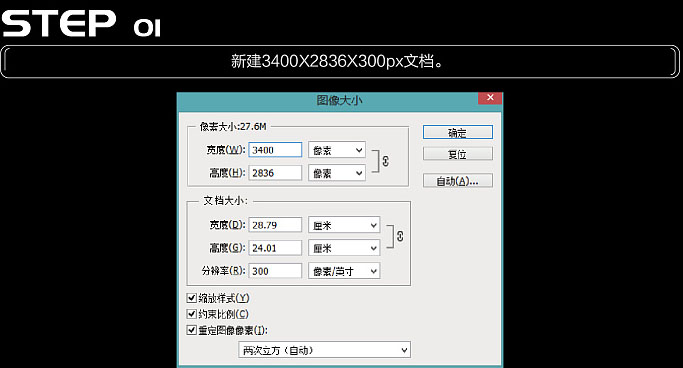
2、把树木素材拖到文档,放到合适位置。

3、调整森林颜色。
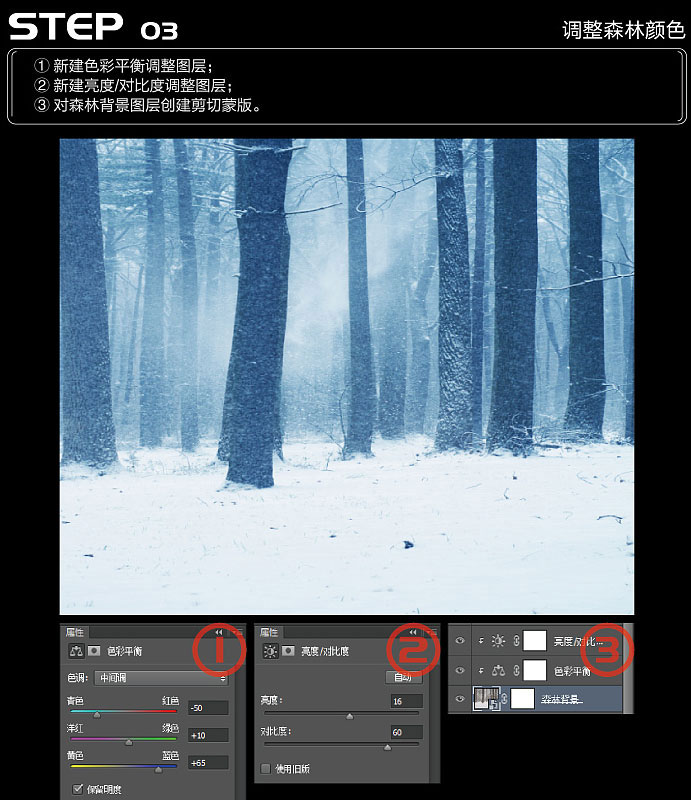
4、抠出人物,放到合适位置。

5、新建色彩平衡调整图层,对人物创建剪切蒙版。
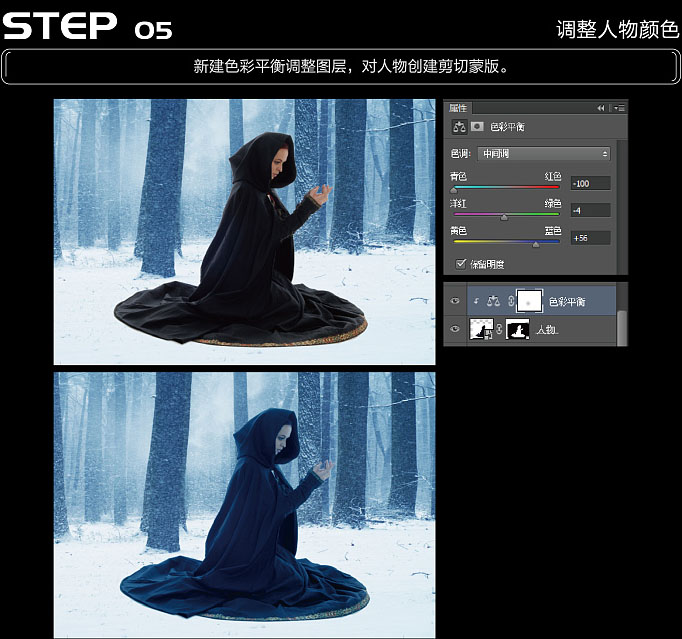
6、调整人物颜色。

7、调整人物围裙颜色。
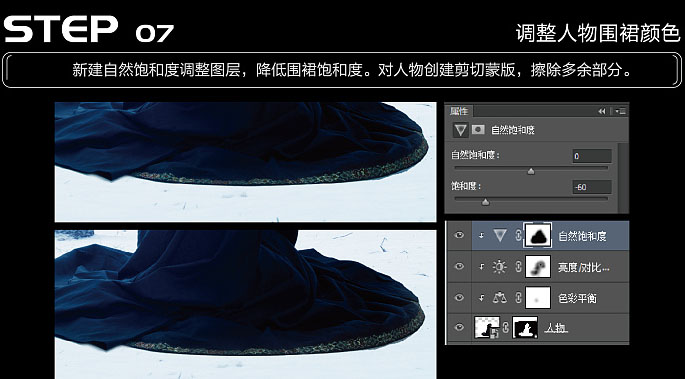
8、打开树枝素材,拖到合适位置。

9、调整树枝颜色。

10、调整火焰。
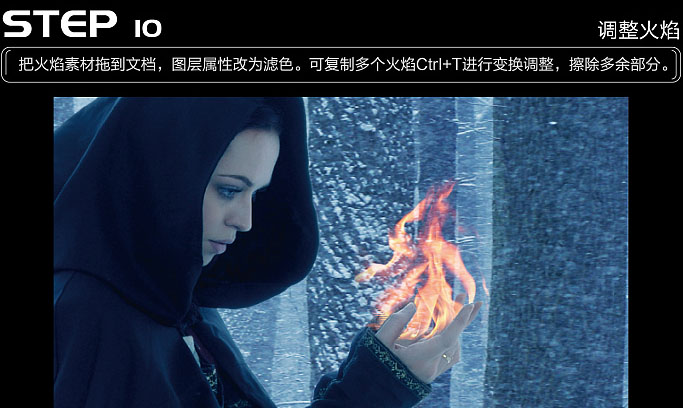
11、调整火焰颜色。
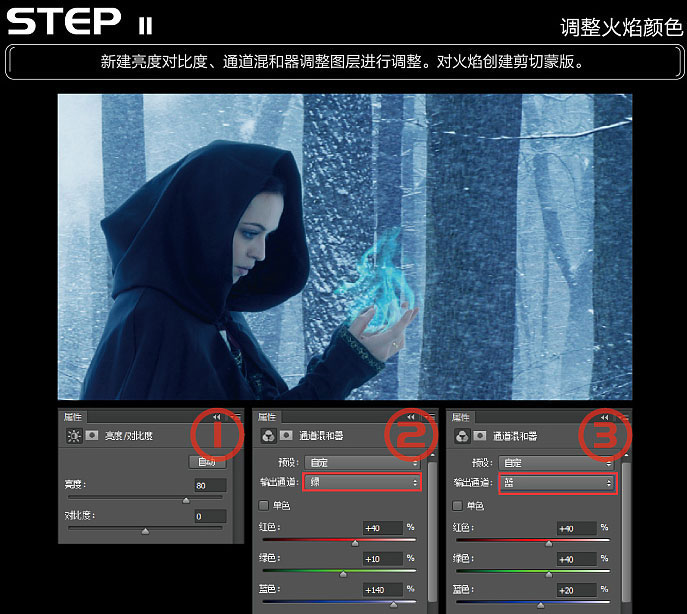
12、调整火苗。
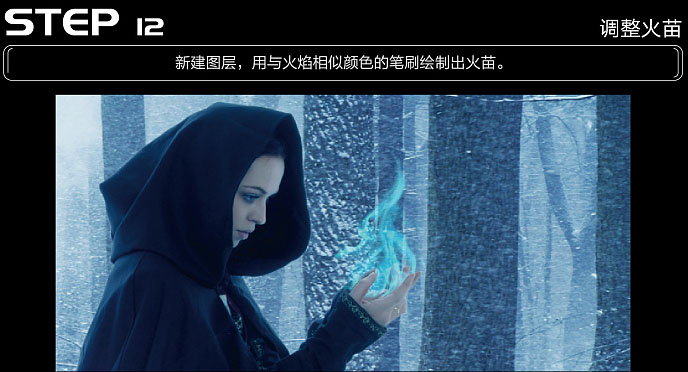
13 、新建图层,白色笔刷给任务面部绘制光影,图层属性设为叠加,不透明度30%。
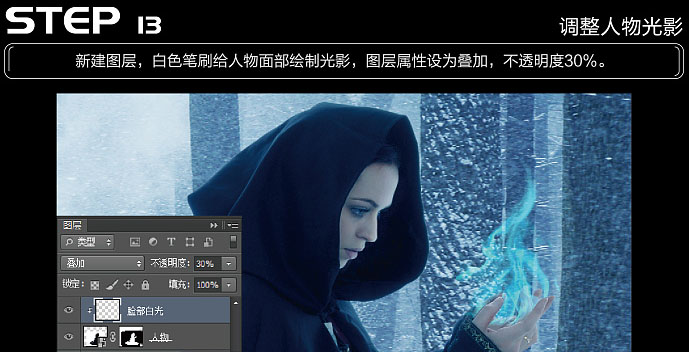
14、新建图层,用浅蓝色笔刷给人物面部绘制出火焰的反光,图层属性设为叠加,不透明度30%。
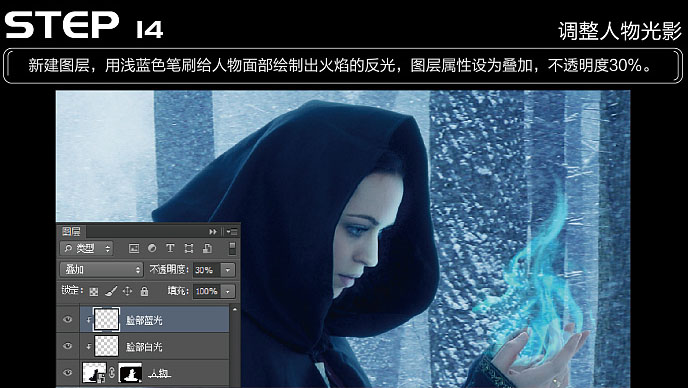
15、新建图层,用#0078AC颜色笔刷对人物衣服添加光,图层属性设为颜色,不透明度50%。

16、新建图层,用白色笔刷给帽子右侧加光,图层属性设为叠加,不透明度100%。

17、新建图层,用头发画笔给任务绘制头发。

18、最后再给画面添加上雪花即可,灵活使用不透明度。


ps合成冬季树林中的魔法师相关文章:
无相关信息扫一扫手机观看!

最新更新的教程榜单
- photoshopexpress和photoshop区别03-08
- Ps衣服怎么改成彩虹色03-08
- ps中图片怎么旋转03-08
- ps制作缝线效果的牛仔艺术字03-08
- 用ps CS5新功能完成精细毛发抠图03-08
- ps怎么选定区域03-08
- 怎么样将照片编辑成宽高比3:403-08
- ps换色后怎么调整边缘03-08
- ps怎么调整文件尺寸大小03-08
- 电脑上ps怎么免费下载03-08
- photoshopcs怎么提取印章03-08
- ps怎么把一张图片p得高大上03-08
- ps中蒙版抠图背景如何去掉03-08
推荐的视频教程榜单
- ps调整图层大小04-04
- ps立体字制作教程05-10
- Photoshop通道的加工手法04-14
- ps新建白色背景图层05-10
- ps如何一键变白底05-10
- Photoshop简单为芙蓉姐姐瘦身05-10
- ps怎么调整单个图层大小04-04
- ps卸载不了怎么办05-10
- ps像素和厘米怎么换算05-10
- ps怎么改图片大小kb像素不变05-10
- ps内容识别在哪04-14
- ps中怎么加时间水印04-04
- ps金属字怎么做05-10

















